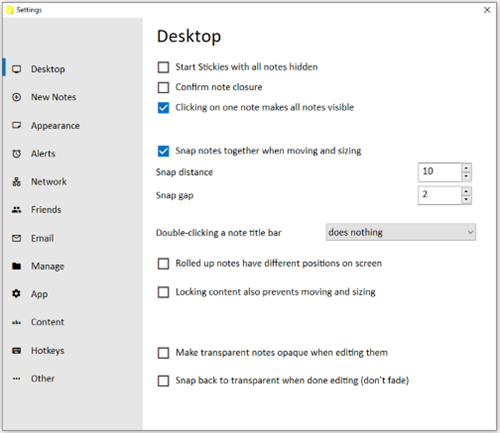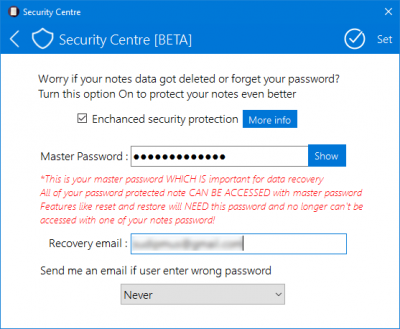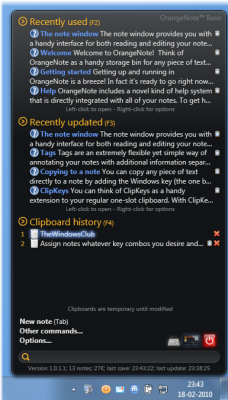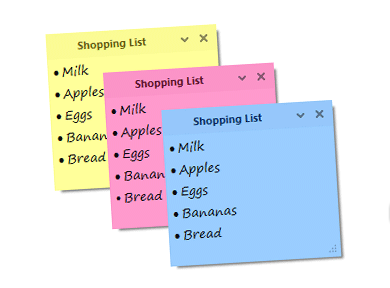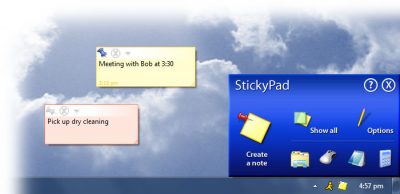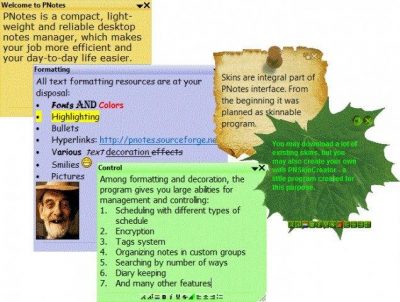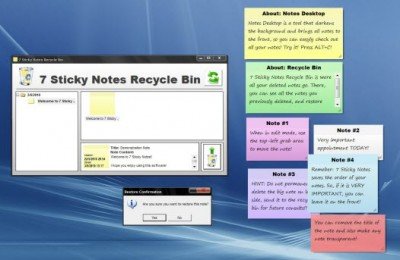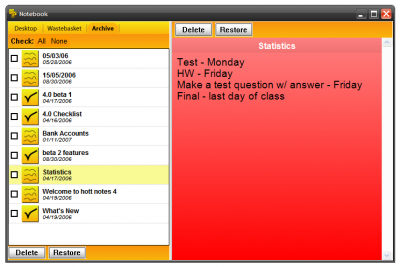Windows 10/8/7で付箋(Sticky Notes)をよく使用しましたが、さらにいくつかの機能が提供されることを望みましたか?さて、この投稿では、 (Well)Windows10で利用できる付箋アプリケーションのいくつかについて説明しました。これらのメモを取るアプリケーションは、あなたの生活をシンプルにするだけでなく、デスクトップを美しく、情報でいっぱいに見せます。最後に、付箋を作成できるChromeとFirefoxのブラウザ拡張機能についても説明しました。(Firefox)
Windows10用の無料の付箋
これは、 WindowsPC(Windows)用の最高(Best)の無料付箋(Sticky Notes)のいくつかのリストです。
- 付箋
- ZenRノート
- OrangeNote
- シンプルな付箋
- 粘着パッド
- PNotes
- 7付箋
- ホットノート
- 付箋Chrome拡張機能
- 付箋Firefoxアドオン。
1]付箋
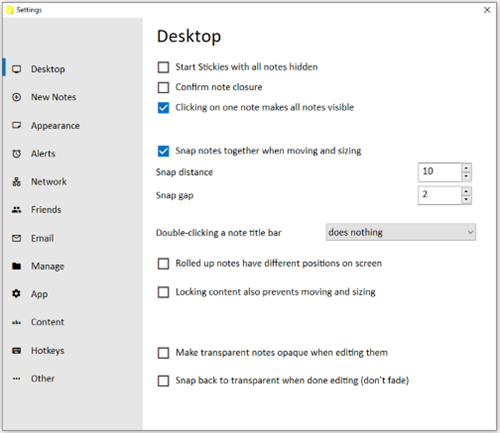
Stickiesは、黄色の粘着紙の昔を思い出させることができるシンプルなメモ取りアプリケーションです。あなたはこのツールのシンプルさに恋をすることができます。Stickiesによって作成されたデジタルメモは、常に他のアプリケーションの上に表示されますが、簡単に元に戻すことができます。さらに、スティッキーズ(Stickies)をアプリケーションに関連付けて、特定のウィンドウが開いているときにのみメモが前面に表示されるようにすることができます。メモは高度にカスタマイズ可能です。色やフォントの種類などを変更できます。または、 Stickies(Stickies)のWebサイトから事前に作成されたテーマをダウンロードできます。リマインダーを追加したり、一定時間後にメモを自動的に非表示にすることもできます。
ヒント(TIP):アラームスティッキーズを使用すると、アラームリマインダーを作成および設定できます(Alarm Stickies lets you create and set alarm reminders)。
2]ZenRノート
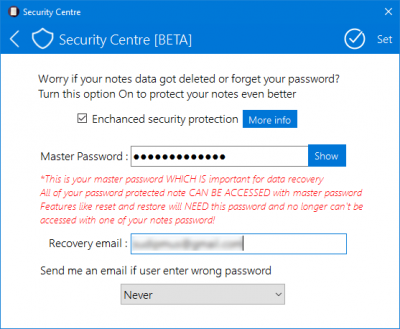
ZenR Notesは、付箋アプリケーションではありません。しかし、セキュリティを探しているなら、これがそれかもしれません。ZenR Notesは、パスワードで保護されたメモ取りアプリケーションであり、すべてのメモを安全な方法で暗号化して保存します。アプリはポータブルフォームファクターで提供され、外出先でメモを作成できます。メモには、テキスト、画像、リストなどを含めることができ、書式設定もサポートされています。パスワードを忘れた場合、ZenRNotesは電子メールIDを使用した回復をサポートします。
3] OrangeNote
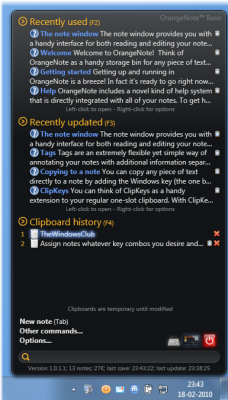
OrangeNoteは、最新の付箋アプリケーションとクリップボードマネージャーを組み合わせたものです。デュオには、このアプリケーションをこのリストで最高の1つにする、互いに統合された多くの機能が付属しています。コンピュータの画面に常に表示されるカスタマイズされた付箋を簡単に作成できます。それ以外に、アプリケーションはクリップボードの履歴のデータベースを保持しているため、以前にコピーしたものをすばやく検索できます。また、切り抜きにホットキーを割り当てて、そのホットキーを使用してプログラムに何でも直接貼り付けることができます。OrangeNoteは、多くの機能を備えた強力なメモ取りアプリケーションです。コンピューター間の同期などの機能が必要な場合は、PROにアップグレードすることもできます。
4]シンプルな付箋
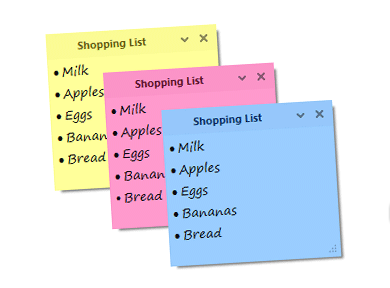
名前が示すように、Simple Sticky Notesは、デスクトップに付箋ウィンドウとしてメモを追加できる基本的なメモ取りアプリケーションです。アプリケーションは完全にシステムトレイから実行され、操作は非常に簡単です。メモの色はカスタマイズ可能で、各メモを個別に閉じるか最小化することができます。シンプルな付箋をダウンロードする(here)には、ここをクリックしてください。
5]粘着パッド
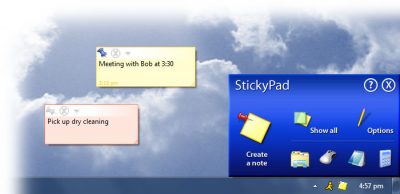
StickyPadは、デスクトップや他のウィンドウの上にフローティングノートを作成できる無料のユーティリティです。StickyPadを使用すると、メモの不透明度を決定できます。半透明のメモを作成して、メモを常に画面に表示したまま作業を続けることができます。StickyPadを使用すると、メモを保存して印刷することもできます。もう1つの興味深い機能は、プログラムでホットキーを設定できることです。このホットキーを押すと、メモを取るモードでStickyPadが起動します。(StickyPad)ナビゲートするのにマウスは必要ありません。ホットキーを押してメモを入力するだけです。StickyPadをダウンロードする(here)には、ここをクリックしてください。
6]PNotes
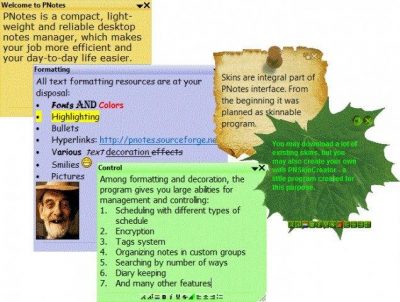
PNotesは、多くの本質的な機能を備えた、よりシンプルなオープンソースのメモ取りアプリケーションです。個々のメモをカスタマイズしたり、スキンを適用してカスタマイズしたりできます。プログラムは、複数の言語と透明性などの他の機能をサポートしています。ソフトウェアの最良の部分は、ポータブルフォームファクターです。アプリケーションは完全に移植可能であり、レジストリやその他の領域に痕跡を残しません。USBドライブに入れて持ち運び、好きなコンピューターで実行できます。それとは別に(Apart)、PNotesにはアプリケーションレベルのパスワード保護が付属しています。個々のメモをパスワードで保護することも、メモのグループにパスワード保護を適用することもできます。それ以外に、プログラムはメモのバックアップや同期などの他の機能もサポートしています。ここをクリック_(here)PNotesをダウンロードします。
7]7付箋
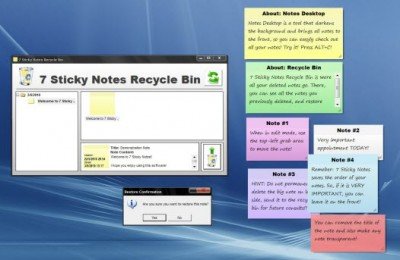
読む(Read):PeperNoteを使用して簡単なメモを作成します。
8]ホットノート
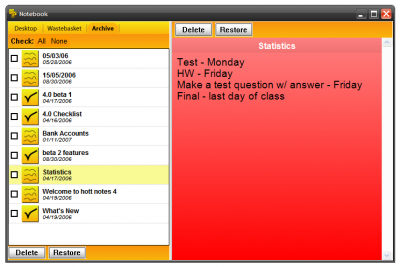
hott notesは、シンプルでありながらクリエイティブなメモ取りアプリケーションです。すぐに何かを書き留めたり、重要な情報を書き留めたりしたいすべての人にとって、これは完璧なツールかもしれません。hott notesを使用すると、さまざまな方法でメモを作成できます。簡単なリマインダーを追加したり、タスクのリストを作成したりできます。または、特定のノートに何かを走り書きできる「走り書き」ノートを作成することもできます。プログラムには、メモのカスタマイズと管理に必要なすべての機能が付属しています。ホットノートをダウンロードする(here)には、ここをクリックしてください。
だから、これらは私たちが大好きな付箋アプリケーションの一部でした。コメントセクションであなたの提案を共有してください。これらのツールはすべてWindowsプログラムとして利用でき、無料でダウンロードできます。
これらとは別に、このリストにはさらに2つのエントリがあります。これらは、Chromeと(Apart from these, we are also mentioning two more entries in this list, and these are browser extensions for Chrome & )Firefoxのブラウザ拡張機能です。
9]付箋Chrome拡張機能
Google Chromeウェブストア(Google Chrome Web Store)からダウンロードできるこの拡張機能を使用すると、インターネットを閲覧しているときにメモを取りやすくなります。ブラウザに限定して付箋を作成するだけでなく、デスクトップにメモを移動することもできます。ブラウザ拡張機能であるこのアプリケーションには、他のアプリケーションでは提供できない機能が備わっています。この拡張機能は、Googleドライブ(Google Drive)の自動バックアップと音声認識をサポートしています。フォントや色のカスタマイズなど、他のすべての基本機能も利用できます。拡張子を取得するには、ここ(here)にアクセスしてください。
10]付箋Firefoxアドオン
これはFirefox(Firefox)の同様の拡張機能であり、Webページに付箋を貼ることができます。この拡張機能は、デバイス間の同期をサポートし、簡単なカスタマイズと管理も提供します。Firefox用の付箋(Sticky Notes)をダウンロードするには、ここをクリック(here)してください。
今すぐ読む(Now read):MicrosoftStoreで入手可能なWindows10用の最高のメモ取りアプリ。(Best note-taking apps for Windows 10)
Best free Sticky Notes for Windows PC
Did you often use the Sticky Notes in Windows 10/8/7 but wished they offered some more features? Well, in this post, we’ve talked about some of the sticky notes applications available for Windows 10. These note-taking applications not only make your life simpler but also makes your desktop look beautiful and full of information. Towards the end, we have also mentioned a browser extension for Chrome and Firefox that lets you create sticky notes.
Free Sticky Notes for Windows 10
Here is a list of some of the Best free Sticky Notes for Windows PC:
- Stickies
- ZenR Notes
- OrangeNote
- Simple Sticky Notes
- StickyPad
- PNotes
- 7 Sticky Notes
- hott notes
- Sticky Notes Chrome extension
- Sticky Notes Firefox Addon.
1] Stickies
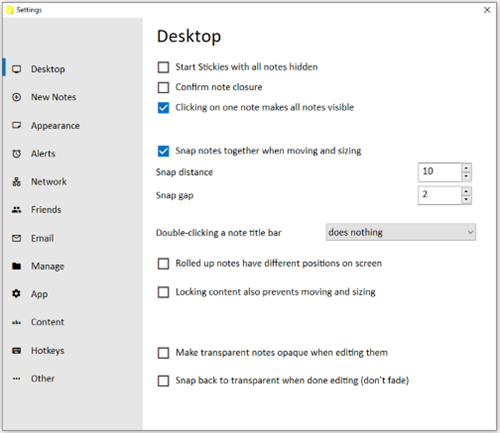
Stickies is a simple note-taking application that can remind you of the old days of yellow-colored sticky papers. You can fell in love with the simplicity of this tool. The digital notes created by Stickies always stays on top of other applications but can be moved back easily. Moreover, you can associate Stickies with an application so that the notes come forward only when a particular window is open. The notes are highly customizable; you can change colors, font types, and so on. Or you can download pre-curated themes from the Stickies website. You can even add reminders or make the notes automatically hide after a certain amount of time.
TIP: Alarm Stickies lets you create and set alarm reminders.
2] ZenR Notes
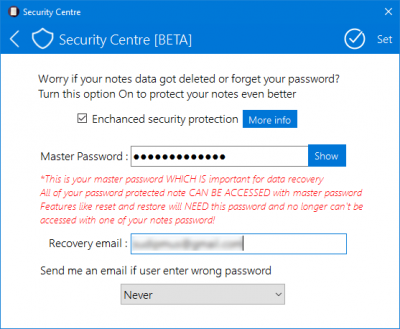
ZenR Notes is not a sticky notes application exactly. But if you are looking for some security, then this might be it. ZenR Notes is a password protected note-taking application that encrypts and stores all your notes in a secure manner. The app comes in a portable form factor and lets you create your notes on the go. The notes can include anything like text, images, lists, and formatting is also supported. If you happen to forget any of your passwords, ZenR Notes support recovery using an email ID.
3] OrangeNote
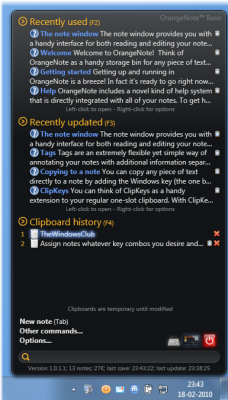
OrangeNote is a combination of a modern sticky notes application and a clipboard manager. The duo comes with a lot of features integrated into each other that makes this application one of the best in this list. You can easily create customized sticky notes that stay on your computer screen all the time. Other than that, the application maintains a database of your clipboard history, so that you can quickly search and anything you’ve copied earlier. Also, you can assign hotkeys to your clippings so that you can directly paste anything in a program using that hotkey. OrangeNote is a powerful note-taking application that comes with a lot of features. You can even upgrade to PRO if you need features like synchronization across computers.
4] Simple Sticky Notes
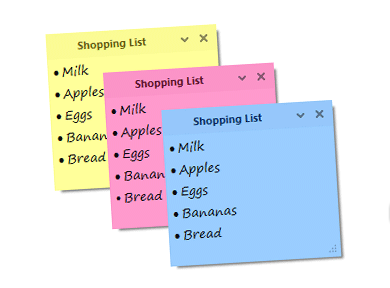
As the name suggests, Simple Sticky Notes is a basic note-taking application that lets you add your notes as sticky windows on your desktop. The application runs entirely from the system tray and is very easy to operate. The color of the notes is customizable, and each note can be closed or minimized individually. Click here to download Simple Sticky Notes.
5] StickyPad
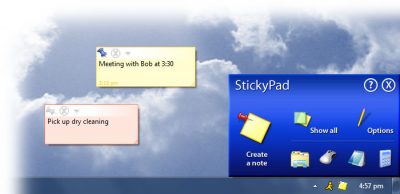
StickyPad is a free utility that lets you create floating notes on your desktop and top of other windows. StickyPad lets you decide opacity of the notes. You can have translucent notes so that you can continue doing your work while the notes always stay on your screen. StickyPad also lets you save and print your notes. Another interesting feature is that the program lets you set a hotkey which, when pressed, will start StickyPad in the note-taking mode. You do not need your mouse to navigate around; all you need to do is hit the hotkey and enter your notes. Click here to download StickyPad.
6] PNotes
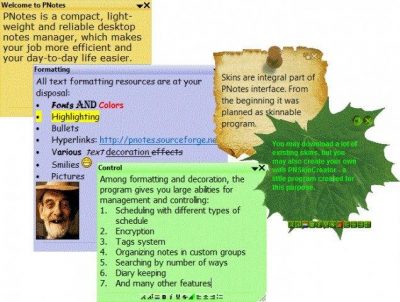
PNotes is a simpler open-sourced note-taking application that comes with a lot of nitty-gritty features. You can customize individual notes or apply skins to customize them. The program supports multiple languages and other features like transparency. The best part about the software is the portable form factor. The application is completely portable and leaves no traces in the registry or other areas. You can simply carry it around in your USB drive and run it on whatever computer you may like. Apart from that, PNotes comes with application-level password-protection. You can password protect individual notes or apply password-protection to a group of notes. Other than that, the program supports other features like backup and synchronization of notes too. Click here to download PNotes.
7] 7 Sticky Notes
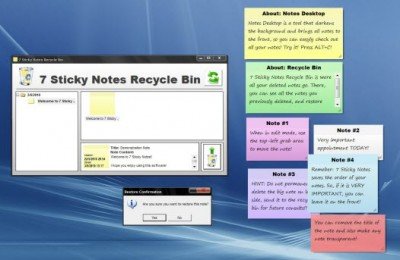
Read: Create simple notes with PeperNote.
8] hott notes
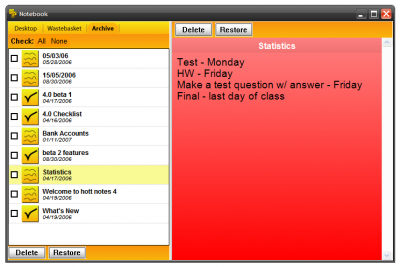
hott notes is a simple yet creative note-taking application. For all those people who quickly want to jot down something or just scribble around some important info, this might be the perfect tool. hott notes let you make notes in a variety of ways. You can add simple reminders or create lists of a task. Or you can create ‘Scribble’ notes that let you just scribble anything on that particular note. The program comes with all the necessary features required to customize and manage your notes. Click here to download hot notes.
So, these were some of the sticky notes application that we love. Do share your suggestions in the comments section. All these tools are available as Windows programs and are free to download.
Apart from these, we are also mentioning two more entries in this list, and these are browser extensions for Chrome & Firefox.
9] Sticky Notes Chrome extension
Available to download on Google Chrome Web Store, this extension makes it easier to take notes while you are browsing the internet. You cannot just create sticky notes limited to your browser, but you can also move the notes to your desktop. Being a browser extension, this application comes with features that no other application can offer. The extension supports automatic Google Drive backups and speech recognition. All other basic features, like font and color customizations, are also available. Go here to get the extension.
10] Sticky Notes Firefox Addon
This one is a similar extension for Firefox, that lets you put sticky notes on a web page. The extension supports synchronization across devices and also offers simple customization and management. Go here to download Sticky Notes for Firefox.
Now read: Best note-taking apps for Windows 10 available in Microsoft Store.